「我有一台舊 iPhone 5c。它沒有密碼,所以可以使用,但我拿下來的人不知道 iCloud 帳戶的密碼。它不斷彈出,告訴我登入。因此我無法添加自己的帳戶,而且作為手機來說,如果不是完全沒用的話,這也很煩人。
- 來自蘋果社區
想知道如何刪除沒有密碼的 iCloud 帳號嗎?幸運的是,有幾種方法可以解決這個問題。如果您遇到上述情況,如果您不知道密碼,專業的iCloud 旁路工具可以幫助您刪除 iCloud 帳戶。而且如果你能聯絡到前任主人,你可以要求他遠端刪除它。如果您只是忘記了密碼,可以透過 iforgot 重設密碼。讓我們更詳細地了解每種方法。

讓我們從最有效的解決方案開始 - 使用名為iPhone Unlocker的專業 iCloud 解鎖軟體。如果您忘記了舊的 Apple ID 密碼,您可以使用 iPhone Unlocker 以快速、專業的方式刪除 iCloud 帳戶。經過幾個簡單的步驟,您就可以擺脫舊的 iCloud 帳戶並登入新帳戶以再次存取所有 iCloud 服務。
iPhone 解鎖器的主要特點:
以下是如何使用 iPhone Unlocker 刪除沒有密碼的 iCloud 帳號:
01在電腦上開啟iPhone Unlocker,選擇「解鎖Apple ID」模式。

02將您的iOS裝置連接到計算機,然後按一下「開始解鎖」開始。

03如果停用“查找我的”,程式將開始解鎖您的 Apple ID。如果「尋找我的 iPhone」已啟用,請先前往「設定」>「一般」>「重設所有設定」將其停用。

04稍等片刻,程式將輕鬆成功解鎖您的Apple ID。

如果您忘記了 iCloud 帳戶密碼,也可以透過恢復裝置來刪除 iCloud 帳戶。但是,此方法會擦除裝置上的所有數據,因此請務必提前備份所有重要資訊。
以下是如何使用 iTunes 刪除沒有密碼的 iCloud 帳號:
步驟1.透過USB將您的裝置連接到電腦並開啟iTunes 。
步驟 2. 根據您的設備型號,進入恢復模式:
步驟 3. 在 iTunes 中,將出現一條提示,詢問您是否要恢復裝置。選擇“恢復”並確認。

步驟 4. iTunes 將自動下載您的裝置所需的韌體並進行復原。整個過程可能需要一些時間,並且在復原過程中裝置將被擦除。
步驟5.恢復完成後,裝置將重新啟動,並且iCloud帳號資訊將會被刪除。
另一個無需密碼從 iPhone 刪除 iCloud 帳戶的技巧是透過「設定」來完成,但它並不是 100% 有效。你可以嘗試一下。它不需要任何成本。但是,如果您忘記了裝置的鎖定螢幕密碼,則此方法將無法運作。
以下是如何透過「設定」刪除無密碼的 iCloud 帳號:
步驟 1. 在 iPhone 上,開啟「設定」>「iCloud」。
步驟 2. 當要求輸入密碼時,輸入一些隨機數字。
步驟 3. 輸入隨機數後,點擊“完成”,iCloud 會告訴您隨機數字不正確。
步驟 4. 點選「確定」>「取消」。您將返回 iCloud 頁面。
步驟 5. 點選「帳戶」> 刪除描述 > 點選「完成」。
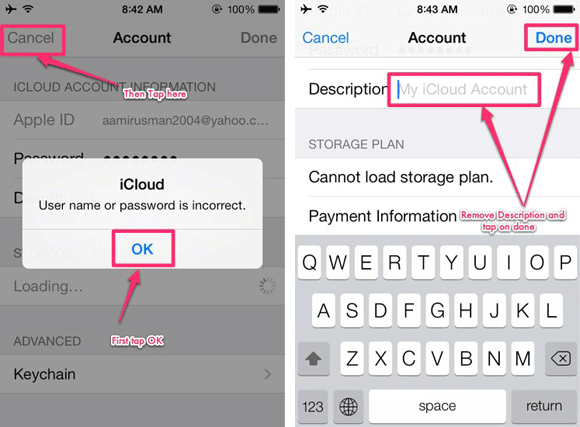
步驟 6. 然後您將進入 iCloud 主頁面,無需密碼。並且“查找我的”功能將被禁用。
步驟 7. 向下捲動頁面,然後點選「刪除」。

如果您從其他人那裡得到了 iPhone,並且發現 iCloud 帳戶尚未被刪除,則需要要求前所有者從 iPhone 上遠端刪除 iCloud 帳戶。
以下是業主需要採取的步驟:
步驟 1. 開啟網頁瀏覽器並使用 Apple ID 登入iCloud.com 。
步驟 2. 前往“尋找 iPhone”,然後點擊螢幕頂部的“所有裝置”。
步驟3.選擇需要刪除iCloud帳號的裝置。
步驟 4. 按一下「擦除 iPhone」> 選擇「下一步」以擦除裝置。
步驟5:裝置擦除後,點選「從帳戶中刪除」。

如果您忘記了 iCloud 密碼,但仍可存取與您的 Apple ID 關聯的電子郵件地址,則可以使用電子郵件輕鬆重設您的 iCloud 密碼。除了使用電子郵件之外,您還可以透過回答您建立的安全問題來重設密碼。
以下是透過電子郵件重設您的 iCloud 帳戶的方法:
步驟 1. 在電腦或 iPhone 上開啟瀏覽器並造訪iforgot.apple.com 。
步驟 2. 在提供的欄位中輸入您的 Apple ID 電子郵件,然後填寫驗證碼以驗證您不是機器人,然後點選「繼續」。

步驟 3. 接下來,系統會要求您輸入與您的 Apple ID 相關的受信任電話號碼。輸入號碼後,按一下「繼續」繼續。

步驟 4. 您將在 Apple 裝置上收到一則通知,確認您已登入 iCloud。選擇一個選項並按照提示重設密碼。
請注意,刪除 iCloud 帳戶可能會導致 iPhone 上的資料遺失。如果您的 iPhone 上儲存了一些珍貴的文件,我們強烈建議您在刪除 iCloud 帳戶之前備份您的 iPhone。您可以選擇Coolmuster iOS Assistant在 PC 上預覽文件,並選擇性地將文件從 iPhone 備份到 PC。備份過程簡單又快速。您可以按照指南將iPhone備份到電腦>>
這就是如何刪除沒有密碼的 iCloud 帳戶。如您所見,根據您所處的情況,從 iPhone 刪除 iCloud 帳戶的方法可能有所不同。如果您想要一種輕鬆且更有效的方式來刪除無需密碼的 iCloud 帳戶, iPhone Unlocker是您的可靠選擇。
相關文章: